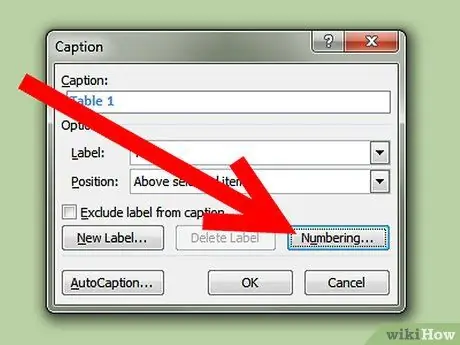- Autors Jason Gerald [email protected].
- Public 2024-01-11 03:46.
- Pēdējoreiz modificēts 2025-01-23 12:26.
Šis raksts palīdzēs jums pievienot parakstus Microsoft Word tabulām, piemēram, parakstus vedņa ekrānuzņēmumos, mācību grāmatas ar diagrammām un daudz ko citu.
Solis
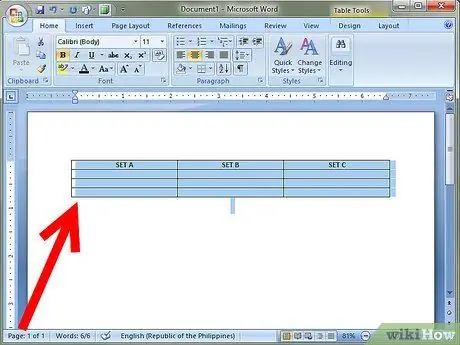
1. solis. Izvēlieties tabulu, kurai vēlaties pievienot piezīmes
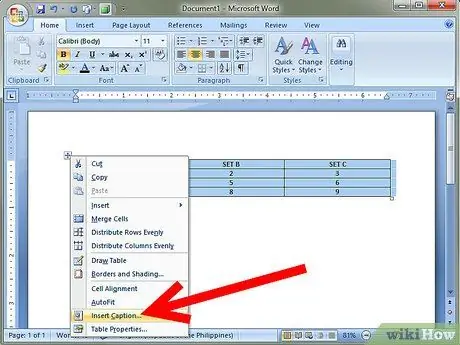
2. solis. Ar peles labo pogu noklikšķiniet uz tabulas, pēc tam parādītajā konteksta izvēlnē atlasiet Paraksts
Parādīsies dialoglodziņš Paraksti.
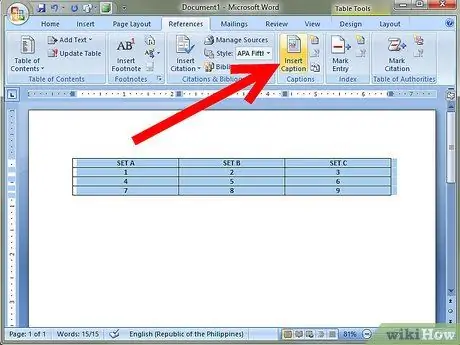
3. solis. Ja dialoglodziņš netiek parādīts, noklikšķiniet uz Ievietot> Atsauce un atlasiet Paraksts
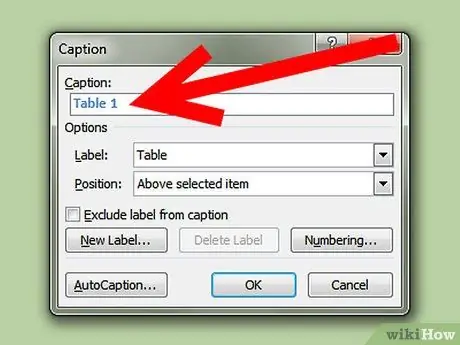
Solis 4. Dialoglodziņā Paraksti lodziņā Paraksts ievadiet tabulas parakstu
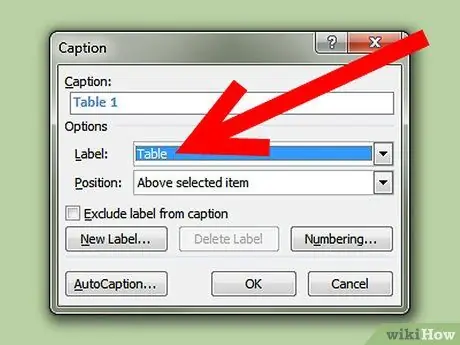
Solis 5. Nolaižamajā lodziņā Iezīme atlasiet atbilstošo etiķeti (piemēram, tabulu, attēlu vai vienādojumu)
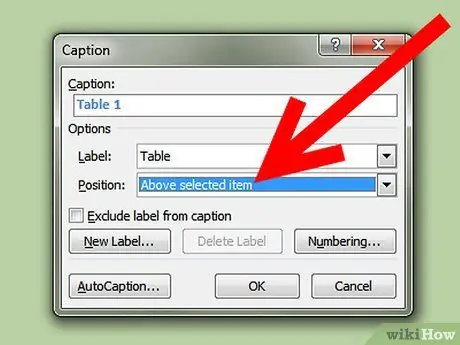
6. solis. Dialoglodziņā Pozīcija virs vai zem tabulas atlasiet parakstu pozīciju